تطبيقات لإصلاح شبكات الواي فاي وتقوية إشارة Wi-Fi الى أقصى حد
 |
| تطبيقات لإصلاح شبكات الواي فاي وتقوية إشارة Wi-Fi الى أقصى حد |
اليوم بعون الله مقالتنا الجديدة عن كيفية اصلاح شبكات الواي فاي واستكشاف مشاكل الشبكة عن طريق تطبيقات للأجهزة الجوال الاندرويد والآيفون وحل جميع مشاكل الشبكة بهذه التطبيقات الرائعة إذا كنت تواجه بعض المشكلات في شبكة (الواي فاي) Wi-Fi، مثل: التباطؤ في الأداء، أو انقطاع الاتصال بصورة مستمرة، أو فقدان جهازك المحمول للاتصال في أماكن محددة من المنزل، فأنت بحاجة إلى تطبيق يساعدك في تحليل أداء الشبكة واستكشاف المشكلات وإصلاحها.
اقرأ ايضا: طريقة إنشاء حساب Gmail جيميل لطفلك لمنع ظهور الإعلانات
تضم متاجر التطبيقات العديد من التطبيقات التي تساعدك في تحليل أداء شبكة الواي فاي، مما يمنحك نظرة عامة حول مدى قوة الإشارة، ومدى ازدحام الشبكة، وما هي أقل القنوات ازدحامًا، وبذلك توفر لك المعلومات اللازمة لتحسين أداء شبكتك.
تطبيقات تساعدك في استكشاف مشكلات شبكة الواي فاي وإصلاحها
 |
| طريقة تقوية اشارة الواي فاي في الرواتر Wi-Fi |
يتميز تطبيق (Fing) بواجهة بسيطة وسهلة الاستخدام، حيث يعرض لك الأجهزة المتصلة بشبكتك لحظيًا، ونوعها وطبيعة اتصالها، ويتيح لك إجراء اختبار سرعة اتصال الواي فاي للتعرف على سرعة التنزيل ووقت الاستجابة.
ميزات تطبيق لفحص الشبكات واصلاحها:- مَن موجود على شبكة الواي فاي الخاصة بي.
- هل من أحدٍ يسرق من شبكة WiFi الخاصة بي ومن النطاق العريض؟
- هل قام أحدٌ باختراقي؟ هل شبكتي آمنة؟ • هل توجد كاميرات خفية في فندق المبيت والإفطار الذي أقيم فيه؟
- لماذا بدأت Netflix حالة التخزين المؤقت؟
- هل يمنحني مزود الإنترنت السرعة التي أدفع لها؟
- مسح الشبكات باستخدام ماسح شبكات Wi-Fi من Fing واكتشاف جميع الأجهزة المتصلة بأي شبكة.
- تشغيل اختبارات سرعة الإنترنت واختبارات سرعة WiFi وتحليل سرعة التنزيل وسرعة التحميل ووقت الوصول.
- احصل على أدق تعرف بواسطة الجهاز على عنوان IP وعنوان MAC واسم الجهاز والطراز والبائع والشركة المصنعة.
- تحليل الجهاز المتقدم لكل من NetBIOS و UPnP وSNMP وأسماء Bonjour وخصائص وأنواع الأجهزة.
- اكتشاف المتطفلين لشبكة Wi-Fi وإظهار أجهزتك الجديدة غير المعروفة في كل مسح.
- يشمل مسح المنافذ وأمر ping للجهاز وأمر traceroute وبحث DNS وتنبيه شبكة LAN.
- الاشتراك لتلقي تنبيهات أمان الشبكة والجهاز على هاتفك وبريدك الإلكتروني.
لتحميل التطبيق تعديل على الصور للأندرويد من هنا
لتحميل برنامج تعديل على الصور للآيفون من هنا
تطبيق 2- تطبيق WiFi Analyzer لفحص الشبكات وتقوية اشارة الواي فاي
 |
| طريقة تقوية اشارة الواي فاي في الرواتر Wi-Fi |
يُعتبر تطبيق (WiFi Analyzer) خيارًا مثاليًا إذا كنت مهتمًا بالتفاصيل التقنية لشبكة الواي فاي الخاصة بك، حيث يتيح لك فحص الشبكة، وقياس قوة الإشارة، بالإضافة إلى تحديد أقل القنوات المتاحة ازدحامًا في شبكتك؛ مما يساعدك على الانتقال إلى القناة المثلى، وكل هذه البيانات تُحدث لحظيًا أثناء فتح التطبيق.
كما يتميز هذا التطبيق بمراعاة معايير الأمان والخصوصية، حيث إنه تطبيق مفتوح المصدر، وقد صُمم لاستخدام أقل عدد ممكن من الأذونات التي تكفي فقط لإجراء التحليل للشبكة.
الميزات تطبيق لفحص الشبكات وتقوية اشارة الواي فاي:- تحديد نقاط الوصول القريبة.
- قوة إشارة قنوات الرسم البياني.
- قوة إشارة نقطة وصول الرسم البياني بمرور الوقت.
- تحليل شبكات WiFi لتقييم القنوات.
- كشف HT / VHT - 40/80/160 ميجا هرتز (يتطلب نظام تشغيل أندرويد 6+).
- عرض نقطة وصول كاملة أو مدمجة.
- المسافة المقدرة لنقاط الوصول.
- تفاصيل نقاط الوصول للتصدير.
- يتوفر مظهر داكن أو فاتح.
- وقفة / استئناف المسحز
- الفلاتر المتاحة: نطاق WiFi وقوة الإشارة والأمن وSSID.
- بحث قاعدة بيانات البائع / OUI.
3- تطبيق Wi-Fi SweetSpots لتقوية أشارة الواي فاي:
 |
| طريقة تقوية اشارة الواي فاي في الرواتر Wi-Fi |
يتيح لك تطبيق (Wi-Fi SweetSpots) طريقة سهلة وبسيطة لقياس قوة إشارة الواي فاي، وتقوية الاشارة بشكل كبير وذلك من خلال القيام بجولة في منزلك، وتسجيل سرعات الواي فاي أثناء التنقل، مما يساعدك على اكتشاف المكان المثالي لجهاز التوجيه اللاسلكي الراوتر، أو نقطة الوصول، أو الجهاز الذي تستخدمه لإجراء اجتماع الفيديو الخاص بعملك.
اكتشف المكان المثالي لجهاز التوجيه اللاسلكي أو نقطة الوصول أو وحدة التحكم في الألعاب اللاسلكية باستخدام Wi-Fi.
لتحميل التطبيق تعديل على الصور للأندرويد من هنالتحميل برنامج تعديل على الصور للآيفون من هنا
4- تطبيق Network Analyzer لتقوية اشارة الواي فاي:
 |
| طريقة تقوية اشارة الواي فاي في الراوتر Wi-Fi |
يُعتبر تطبيق (Network Analyzer) أداة متقدمة لفحص شبكة الواي فاي واكتشاف المشكلات بفضل الأدوات التي يوفرها، حيث يتيح لك الكشف عن جميع الأجهزة المتصلة بالشبكة، بالإضافة إلى التفاصيل الأساسية للشبكة نفسها.
ويدعم التطبيق أيضًا أداة ping لاختبار أداء الشبكة، كما يضم الإصدار المدفوع من التطبيق – الذي يكلفك 4 دولارات – المزيد من الميزات المتقدمة، منها: فحص منافذ جهاز التوجيه، وحالة جدار الحماية، واختبار سرعة الرفع والتنزيل.
ميزات تطبيق لفحص اشارة الواي فاي وتقوي الاشارة الواي فاي:مقياس إشارة WiFi:
- تمثيل رسومي ونصي يظهر قنوات الشبكة ونقاط قوة الإشارة.
- نوع شبكة واي فاي (WEP، WPA، WPA2).
- تشفير واي فاي (AES، TKIP)..
- BSSID (عنوان MAC الخاص بالموجه)، الشركة المصنعة، دعم WPS.
- عرض النطاق الترددي (Android 6 والإصدارات الأحدث فقط).
- كشف سريع وموثوق لجميع أجهزة الشبكة.
- اسم البائع وعناوين IP وMAC لجميع الأجهزة المكتشفة.
- اسم NetBIOS و mDNS (bonjour) وLLMNR وDNS حيثما كان ذلك متاحًا.
- اختبار Pingability للأجهزة المكتشفة.
- الكشف عن توفر IPv6.
- تأخير ذهابا وإيابا بما في ذلك عنوان IP واسم المضيف لكل عقدة الشبكة.
- دعم كل من IPv4 وIPv6 (قابل للتحديد).
- خوارزمية سريعة وقابلة للتكيف لمسح المنافذ الأكثر شيوعًا أو نطاقات المنافذ المحددة للمستخدم.
- الكشف عن المنافذ المغلقة والجدران النارية والمفتوحة.
- وصف لخدمات الموانئ المفتوحة المعروفة.
5- تطبيق Scany لفحص اشارة الواي فاي وتقوية الاشارة الراوتر:
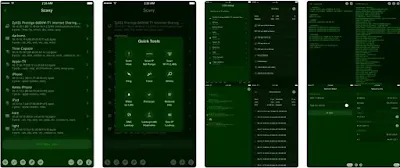 |
| طريقة تقوية اشارة الواي فاي في الراوتر Wi-Fi |
يتيح لك تطبيق (Scany) الحصول على تقارير شاملة حول أداء شبكة الواي فاي الخاصة بك، ابتداءً من الكشف عن الأجهزة المتصلة بالشبكة، ومرورًا بفحص حالة منافذ جهاز التوجيه، وحتى فحص حالة جدار الحماية.
يحتوي التطبيق على مجموعة كبيرة من أدوات تحليل الشبكات، تشمل: اختبار الاتصال والتتبع، وأداة WHOIS، وtraceroute، والبحث عن DNS، وفحص المنافذ، وغير ذلك الكثير، ولكنه سيكلفك 6 دولارات لشرائه، لذلك إذا كنت تقضي الكثير من الوقت في إعداد الشبكات واستكشاف الأخطاء وإصلاحها فهذا استثمار يستحق.
ميزات تطبيق لفحص الرواتر وتقوية اشارة الواي فاي:- عنوان IP لشبكة Wi-Fi ومعلومات قناع الشبكة، SSID، BSSID.
- عناوين IP الخلوية والشبكات الافتراضية الخاصة وأقنعة الشبكات.
- الكشف عن عنوان IP لجهاز التوجيه الخارجي.
- الكشف الافتراضي عن عنوان IP الخاص بالبوابة / الموجه.
- كشف خوادم DNS.
- تصدير واستيراد وتاريخ مكثف.
- نسخ وإرسال جميع البيانات والتاريخ عبر البريد الإلكتروني.
- تصدير واستيراد مستضيفين منفصلين، كل أو كل المجموعات.
- تصدير قوائم منفصلة من Bonjour أو الكمبيوتر الشخصي أو UPnP / SSDP أو قائمة بجميع أسماء المضيفين.
- تصدير قائمة بعناوين IP المجانية.
- تصدير قائمة بعناوين IP المشغولة.
- تصدير النص وملفات. SCANY عبر البريد الإلكتروني كمرفقات.
- فتح ملفات. SCANY من البريد الإلكتروني في Scany أو Net Status.
- تصدير كنص، ملفات TXT و / أو ملفات CSV عبر البريد الإلكتروني.
- اختيار حقول البيانات للتصدير.
لتحميل التطبيق تعديل على الصور للأندرويد من هنا
لتحميل برنامج تعديل على الصور للآيفون من هنا
اقرأ ايضا: حل مشكلة عدم تحديث ويندوز 10 وتثبيت التحديثات التلقائية
طريقة لتقوية أشارة الرواتر الواي فاي wifi
أحيانًا أنظر إلى جهاز الحاسوب التقليدي وأتساءل عن الموعد الذي فيه يندثر استخدامه ويُستبدل بشكل كامل بالأجهزة الأخرى الحديثة، بل ربما في عصرٍ قادم، يُصبح فيه استخدام سلوك الإنترنت جزءاً من التاريخ، ربما لأن الجميع حينها أصبح يعتمد بشكل كامل على الشبكات اللاسلكية كشبكة الواي فاي أو كما سيطلقون عليها حينها.
على كل حال، دعنا من ذلك الآن، ولنعد إلى أرض الواقع، لنتحدث عن شبكة الواي فاي بشكل يُقربنا من فهم كيفية عملها، ولنتحدث أيضًا عن بعض النصائح الشائعة لكيفية تقوية إشارة الواي فاي وتحسينها.
أولًا: أساسيات الراوتر:الراوتر هو همزة وصل بين الكمبيوتر أو الأجهزة الأخرى المماثلة التي تود إيصالها بالإنترنت كالهواتف الذكية واللاب توب وبين المودم المسؤول عن تزويدك بخدمة الإنترنت، ومهمة الراوتر هي الحصول على الإنترنت من المودم عن طريق الكابل الموصل في فتحة WAN ثم توزيعها على الأجهزة المتصلة بالراوتر؛ سواءً تلك المتصلة بسلوك إنترنت في أي من الفتحات LAN الموجودة في الراوتر أو باستخدام شبكة الواي فاي اللاسلكية.
 |
| طريقة تقوية اشارة الواي فاي في الراوتر Wi-Fi |
لن نتحدث هنا عن التكوين الداخلي للراوتر ولكن التكوين الخارجي فقط، فإذا ما نظرت إلى الصورة السابقة، ستجد أن هناك فتحة اسمها WAN حيث يتم توصيل كابل خاص من الهاتف الأرضي إليها على سبيل المثال بهدف توصيل الإنترنت إلى الراوتر، ويتم توصيل كابل الكهرباء في فتحة DC-IN، وبذلك يكون الطرف الأول وهو الإنترنت قد تم توصيله إلى الراوتر.
الآن ننتقل إلى توصيل الطرف الثاني وهو الجهاز الذي تريد توصيل الإنترنت إليه، ويمكن توصيل الأجهزة عن طريق توصيل سلك الإنترنت من الجهاز إلى الراوتر كما في أجهزة الكمبيوتر، أو عن طريق شبكة الواي فاي لاسلكيًا كما في حالة الهواتف الذكية بكافة أنواعها، أو باستخدام الطريقتين كما في أجهزة اللاب توب.
في حالة أردت توصيل جهازك عن طريق سلك الإنترنت، فستجد في الراوتر مجموعة فتحات تحت الاسم LAN حيث يمكنك التوصيل بأي منها عن طريق جلب سلك انترنت طوله مناسب، ثم تركيب RJ في كلا الاتجاهين وتوصيل طرف السلك في الكمبيوتر والطرف الآخر في جهاز الراوتر في أي واحدة من الفتحات LAN، علمًا أن تعدد عدد هذه الفتحات غرضه اعطائك الفرصة لتوصيل أكثر من جهاز كمبيوتر بنفس الراوتر.
اقرأ ايضا: طريقة تحكم بالكمبيوتر عن طريق جهاز الموبايل
 |
| طريقة تقوية اشارة الواي فاي في الراوتر Wi-Fi |
كما تلاحظ في صورة الراوتر السابقة أنه يحتوي على أربع فتحات فقط لا غير، وبذلك فإنه من الممكن توصيل أربعة أجهزة فقط، فماذا تفعل إذا كان لديك أجهزة أخرى تُريد إيصالها بالإنترنت؟
الإجابة هي باستخدام موزع انترنت أو كما يُطلق عليه سويتش “Switch”، وهو جهاز مكون من عدة فتحات LAN؛ حيث تقوم بتوصيل سلك إنترنت من الراوتر إلى أحد فتحات السويتش، ثم تقوم بتوصيل بقية الأجهزة الخاصة بك في بقية الفتحات LAN؛ لذلك يجب الأخذ في الاعتبار عدد الفتحات الموجودة في السويتش قبل شراؤه.
بعد توصيل أحد الأجهزة إلى جهاز الراوتر ولنقل جهاز الكمبيوتر، يُعطى لهذا الجهاز المتصل رقمين مختلفين: (أ) Global IP وهو رقم عالمي ليُحدد عنوانك (الدولة، المدينة، الشارع)، (ب) Local IP وهو رقم محلي داخل شبكتك أنت فقط بغرض تعريف الأجهزة داخليًا وكأنه رقم ليُحدد رقم الشقة داخل مبنى مكون من عدة شقق سكنية.
اقرأ ايضا: طريقة مهمة لمعرفة من يستخدم جهازك سرًا؟
تعتمد سرعة شبكة الواي فاي في الأساس على المعيار اللاسلكي المُستخدم في الراوتر، علمًا أن المعايير المُستخدمة حاليًا بكثرة هي Wireless G ويرمز له بالرمز “802.11g” كذلك Wireless N ويرمز له بالرمز “802.11n”. المعيار Wireless N أفضل وأسرع من المعيار Wireless G، وأغلب أجهزة الراوتر تأتي مزودة بالمعيار Wireless N ولكن لكي تستفيد من هذا المعيار يجب ان يكون الكارد الموجود في جهاز الكمبيوتر الخاص بك حديثًا ويدعم هذا المعيار وإلا فلن تستفيد منه.
 |
| طريقة تقوية اشارة الواي فاي في الراوتر Wi-Fi |
الصورة السابقة توضح أكثر من معيار لسرعة شبكة الواي فاي، فلدينا المعايير wireless b، wireless g، wireless n، وستجد أن الراوتر المأخوذ منه هذه الصورة يدعم الثلاثة معايير في آن واحد Wireless b/g/n، وبالتالي فإن السرعة تختلف بحداثة الأجهزة المستخدمة؛ ففي حالة كان كارد الوايرلس يدعم المعيار 802.11n فستكون سرعة شبكة الواي فاي أسرع، وعلى هذا النحو فقس جميع الأجهزة.
من المفضل بل أحيانا من الأهمية بمكان أن تحمي شبكة الواي فاي الخاصة بك برقم سري حفاظًا على السرعة من سرقتها من الغرباء، ولعلّ أفضل أنواع الحماية للشبكة اللاسلكية هو WPA2 ومعظم أجهزة الراوتر تدعم هذا النوع من الحماية وإلا فاستخدم نوع الحماية WEB الموجود كافة أجهزة الراوتر.
اقرأ ايضا: كشف كلمات السر المحفوظة على الجهاز للفيس بوك والمواقع
كيفية تقوية إشارة الواي فاي
فيما سبق عرضنا لبعض المفاهيم التي كان من الواجب توضيحها أولًا للانتقال إلى الجزء التالي عن كيفية تقوية إشارة الواي فايذكرنا أن سرعة شبكة الواي فاي تعتمد بشكل أساسي على المعيار المُستخدم في الراوتر، كذلك ذكرنا أن Wireless N هو أكثر المعايير استخدامًا الآن، ولكن هذا لا يعني أنه الأحدث إذ تتوفر تكنولوجيا أحدث وأفضل منه وهو المعيار Wireless AC، ولكن عادة كلما اخترت جهاز راوتر أحدث كلما كان سعره أغلى ولكن جودته أفضل بكثير؛ فإذا لم تتمكن من شراء أحدث راوتر بالمعيار AC فتأكد أن الراوتر الخاص بك كذلك جهازك يدعمان المعيار wireless n.
لمكان الراوتر تأثير كبير على تقوية إشارة الواي فاي؛ فلكل جهاز راوتر مدى مُعين لقوة الإشارة، بالتالي كلما اقتربت أكثر من الراوتر كلما ازدادت الإشارة وكلما ابتعد المكان أو كثرت عدد الموانع الفاصلة بين الراوتر والجهاز المستقبل كلما قلت الإشارة. أيضًا المكان الموجود به الراوتر يجب أن يكون معتدل الحرارة فلا يكون مُعرض لأشعة الشمس بل يكون موجود في درجة حرارة معتدلة حتى يعمل بشكل سليم. السؤال الآن، كيف تعرف المكان المثالي للراوتر؟
اقرأ ايضا: تطبيق يكشف من يسرق اتصال شبكة الواي فاي وكيف تمنعه؟
يمكننا الاستعانة ببرنامج بسيط للغاية ولا يحتاج إلى تنصيب وهو برنامج Wireless Connection Info، ومهمة هذا البرنامج أنه يُعطيك عدد من المعلومات المتعلقة بالشبكة اللاسلكية أو شبكة الواي فاي، ومن بينها قوة الإشارة الحالية Signal Quality، وقيمتها من صفر إلى مائة، وارتفاع الرقم يدل على قوة الإشارة. وكما تلاحظ في الصورة التالية أن قوة الإشارة لدى 99 وهذه الدرجة ممتازة.
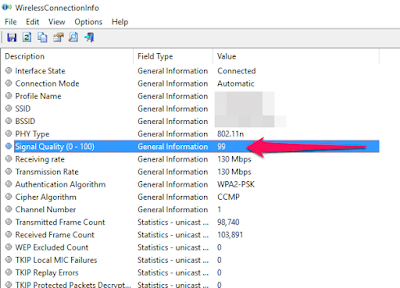 |
| طريقة تقوية اشارة الواي فاي في الراوتر Wi-Fi |
بعد أن تقوم بتحميل البرنامج قم بالوقوف على Signal Quality (0 – 100) وضع الراوتر في المكان الذي تقترحه مبدئيًا ثم تحرك باستخدام اللاب في الأماكن التي ستعمل منها أنت، وفي كل مكان تتحرك إليه أجعل عينيك على الرقم الخاص بالـ Signal Quality؛ فهو يتغير بشكل لحظي حسب قوة الإشارة، واستمر في تجربة أماكن مختلفة حتى تجد المكان المناسب الذي تكون منه الإشارة جيدة لكل الأماكن التي قد تجلس فيها للعمل.
اقرأ ايضا: طريقة حذف معلوماتك الخاصة من الإنترنت
في حالة كان حولك الكثير من الشبكات اللاسلكية، مثلا لدى الجيران، فإن كثرة تداخلات إشارات الواي فاي مع بعضها البعض تعمل على التقليل من سرعة الواي فاي؛ لذلك من المفضل أيضًا اختيار المكان المثالي لإشارة الواي فاي والذي لا تتداخل فيه الإشارات بصورة كبيرة.
بإمكانك استخدام تطبيق Wi-Fi Analyzer على أجهزة Android لفحص هذا الأمر ومعرفة الأماكن التي تتداخل فيها الإشارات بشكل قوي والأماكن التي تكون فيها إشارة شبكتك أفضل من الشبكات الأخرى بكثير، كما هو واضح في الصورتين التاليتين.
 |
| طريقة تقوية اشارة الواي فاي في الراوتر Wi-Fi |
ملاحظة:
ليست أجهزة الراوتر القريبة وحدها التي تتسبب في تداخل الإشارات، ولكن هناك الكثير من الأجهزة التي تعمل على تشويش الإشارة وإضعافها كالهواتف اللاسلكية وأفران الميكروويف وأي من الأجهزة التي تؤثر بشكل أو بآخر على الإشارات، وبالتالي يجب إبعاد الراوتر الخاص بك عنها قدر الإمكان.
قد يكون بطء الإنترنت لديك ناتج عن سوء استخدام أحد الأفراد المُشتركين معك في نفس الخدمة أو بسبب افراطه في اجراء دردشات الفيديو، أو تجربة الألعاب أونلاين، أو بسبب كثرة تحميل الملفات من الإنترنت؛ فبالتالي تجد ان سرعة الإنترنت كلها مسحوبة في جانب هذا الشخص وحده وبطيئة عند الآخرين. وفي حالة كانت لديك هذه المشكلة فإن الحل الأمثل أن تتحكم باستخدام الإنترنت عن طريق استخدام خاصية Quality of service (QOS) من خلال الراوتر مباشرة؛ حيث تتحكم في السرعة التي تصل لكل التطبيقات وبذلك تُجنب نفسك هذه المشكلة الناتجة عن سوء الاستخدام.
5 – ادعم الراوتر بأجهزة Wi-Fi Repeater:
في حالة كان الراوتر الخاص بك يدعم منطقة ذات مساحة كبيرة ولم تنفع معك الطرق السابقة، فربما يكون الحل الأمثل بالنسبة لك شراء جهاز لأغراض تقوية إشارة الواي فاي “Wi-Fi Repeater”، وبذلك يتم تغطية مساحة أخرى بشبكة الواي فاي. أيضًا بإمكانك تحويل الراوتر القديم ليعمل عمل جهاز الـ Repeater في حالة عملت بالنصيحة الأولى واشتريت راوتر حديث.
بإمكان جهاز الراوتر أن يعمل بشكل مستمر ولأيام عديدة، ولكن إطفائه بشكل دوري يوميًا يُساعد بشكل كبير على أن يطيل العمر الافتراضي للراوتر، ويساعد أيضًا على جعل الشبكة اللاسلكية الواي فاي تعمل بشكل أفضل؛ لذلك يُفضّل أن تفصل الراوتر عن الكهرباء تمامًا لمدة نصف ساعة يوميًا.
أما في حالة كان إطفاء الراوتر أمرًا مستحيلًا لديك، فبإمكانك على الأقل إعادة تشغيل الراوتر مرة واحدة بشكل يومي؛ فإعادة تشغيل الراوتر تعمل على إعادته للوضع السليم وتجنب كثير من المشاكل والأخطاء التي قد تكون حدثت لأي سبب.
النصائح السابقة كانت أعمّ النصائح والتي ينصح بها الخبراء كل من يريد تقوية إشارة الواي فاي لديه، بينما الأفكار التالية هي اختبارات تمت تجربتها وأثبتت نجاحها ولكن كل فكرة قد يكون معها خطر مُصحاب؛ لذلك ننصحك بفهم الفكرة بالكامل ومعرفة أبعادها ودراسة المخاطرة التي قد تنجم عنها قبل أن تقوم بتجربتها على شبكة الواي فاي الخاصة بك.
المرجع من موقع مستقل من هنا
هذه أفضل التطبيقات لفحص أجهزة الراوتر وفحص شبكات الواي فاي وإصلاح جميع مشاكل الواي فاي وتقوية الإشارة الشبكة الى اقصى حد ممكن من خلال هذا التطبيقات التي تساعد على تقوية إشارة الواي فاي وتقوية الشبكة الواير ليس بشكل قوي وفعال.

